Skelbimas
 Jei norite įdiegti „Windows 8“ Penki stebinantys faktai apie „Windows 8“„Windows 8“ yra kupina stulbinamų pakeitimų - kad ir ką galvotumėte apie „Windows 8“, „Microsoft“ šiuo metu tikrai nėra bauginanti. Nuo integruotos antivirusinės apsaugos ir mažiau trikdančio atnaujinimo iki „Windows“ pašalinimo ... Skaityti daugiau o jūsų kompiuteryje nėra DVD įrenginio, nesate vienas. Nesvarbu, ar turite „Windows 8“ DVD, ar „Windows 8 ISO“ failą, atsisiųstą iš „Microsoft“, galite naudoti nemokamą „Microsoft“ įrankį, norėdami nukopijuoti „Windows 8“ diegimo failus į USB diskas 7 USB atmintinės naudojimo būdai, apie kuriuos nežinojoteJūs naudojote USB atmintines failams perkelti iš vieno kompiuterio į kitą ir kurti atsargines failų kopijas, tačiau USB atmintinę galite padaryti kur kas daugiau. Skaityti daugiau ir įdiekite „Windows 8“ iš USB disko.
Jei norite įdiegti „Windows 8“ Penki stebinantys faktai apie „Windows 8“„Windows 8“ yra kupina stulbinamų pakeitimų - kad ir ką galvotumėte apie „Windows 8“, „Microsoft“ šiuo metu tikrai nėra bauginanti. Nuo integruotos antivirusinės apsaugos ir mažiau trikdančio atnaujinimo iki „Windows“ pašalinimo ... Skaityti daugiau o jūsų kompiuteryje nėra DVD įrenginio, nesate vienas. Nesvarbu, ar turite „Windows 8“ DVD, ar „Windows 8 ISO“ failą, atsisiųstą iš „Microsoft“, galite naudoti nemokamą „Microsoft“ įrankį, norėdami nukopijuoti „Windows 8“ diegimo failus į USB diskas 7 USB atmintinės naudojimo būdai, apie kuriuos nežinojoteJūs naudojote USB atmintines failams perkelti iš vieno kompiuterio į kitą ir kurti atsargines failų kopijas, tačiau USB atmintinę galite padaryti kur kas daugiau. Skaityti daugiau ir įdiekite „Windows 8“ iš USB disko.
Tam naudosime oficialų „Microsoft“ „Windows 7 USB / DVD atsisiuntimo įrankį“. Neleiskite, kad vardas jus apgautų - jis tinka ne tik „Windows 7“, bet taip pat veikia su „Windows 8“. Norint, kad jame tilptų „Windows 8“ diegimo programa, jums reikės USB disko, kurio dydis yra bent 4 GB. Atliekant šį procesą USB disko turinys bus ištrintas, taigi
sukurkite svarbių failų atsargines kopijas „Windows“ atsarginių kopijų kūrimo ir atkūrimo vadovasPasitaiko nelaimių. Jei nenorite prarasti duomenų, jums reikia geros „Windows“ atsarginės kopijos kūrimo tvarkos. Mes jums parodysime, kaip paruošti atsargines kopijas ir jas atkurti. Skaityti daugiau Pirmas.Sukurkite „Windows 8“ ISO failą
Norėdami nukopijuoti „Windows 8“ į USB atmintinę, pirmiausia turėsite sukurti „ISO“ failą iš „Windows 8“ disko. Jei jau turite „Windows 8“ ISO failą, kurį atsisiuntėte iš „Microsoft“, jums gera eiti. Jei ne, galite naudoti vieną iš šių nemokamos programos ISO failui sukurti Nėra DVD disko? Jokiu problemu! Sukurkite ir surinkite ISO failus nemokamai naudodamiesi šiais įrankiaisMano kompiuteryje nebėra optinių įrenginių. Tai reiškia, kad kompaktiniai diskai, DVD diskai, diskelių įrenginiai - jie visi buvo iškirpti ir panaikinti amžinai. Jei tam tikras periferinės įrangos elementas neturi ... Skaityti daugiau . Įdiekite programą, įdėkite „Windows 8“ diską į kompiuterio diskų įrenginį ir naudokite programą, kad iš jo sukurtumėte ISO failą.
Atsisiųskite ir paleiskite „Microsoft“ „Windows 7“ USB / DVD atsisiuntimo įrankį
Dabar turėsite atsisiųsti „Microsoft“ nemokamas „Windows 7“ USB / DVD atsisiuntimo įrankis. Nesijaudinkite dėl savo pavadinimo - jis veiks su „Windows 8“.
Įdiegę paleiskite įrankį ir suraskite „Windows 8“ ISO atvaizdą, kurį sukūrėte ar atsisiuntėte iš „Microsoft“.
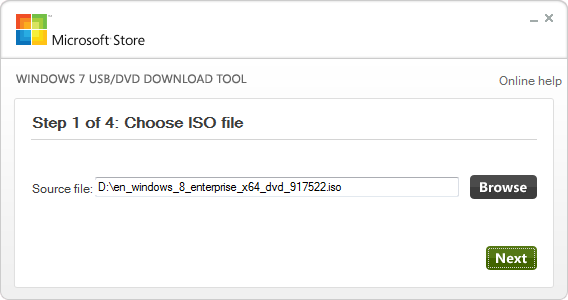
Norėdami tęsti, pasirinkite USB įrenginio laikmenos tipą.
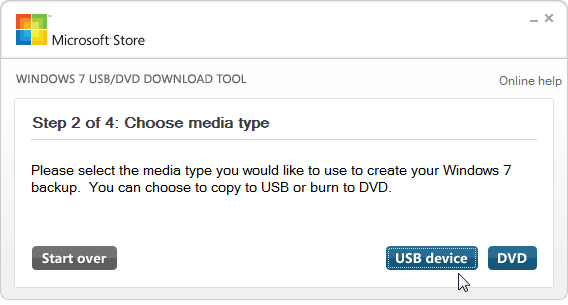
Įsitikinkite, kad USB diskas prijungtas prie kompiuterio, ir pasirinkite jį iš sąrašo. Atminkite, kad USB diske turi būti bent 4 GB laisvos vietos, o jo turinys bus ištrintas.
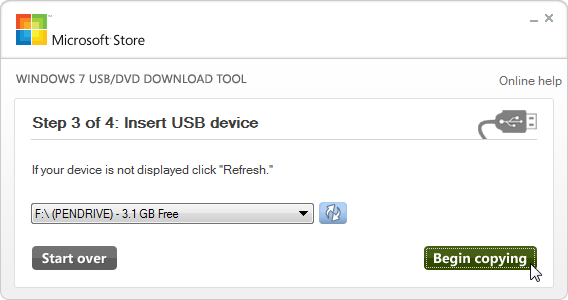
Įrankis dabar suformatuos jūsų USB diską, padarys jį įkrovos ir nukopijuos į jį „Windows 8“ diegimo failus. Tai užtruks keletą minučių. Pabaigus įrankį, matysite pranešimą „Atsarginė kopija padaryta“.
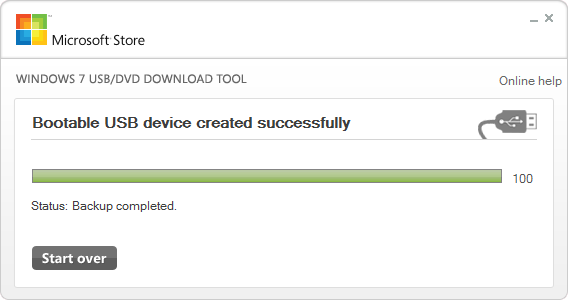
Įdiekite „Windows 8“
Dabar galite įdiegti „Windows 8“ iš USB disko. Jei norite įdiegti „Windows 8“ kompiuteryje, kuriame šiuo metu yra „Windows“, galite įterpti USB įjunkite į kompiuterį, naršykite USB diską, naudodami „Windows Explorer“, ir paleiskite „setup.exe“ programą tai. Tai pradės diegimo procesą. Jei turite įdiegtą „Windows 7“, galite pasirinkti atnaujinimą, o ne švarų pakartotinį įdiegimą, kuris ištrina visus failus.
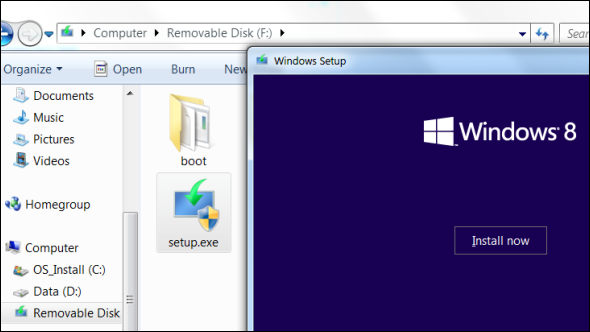
Jei turite kompiuterį, kuriame nėra įdiegta „Windows“, turėsite paleisti kompiuterį iš USB disko. Įdėkite USB diską į kompiuterį, tada paleiskite jį iš naujo. Paleidus „Windows 8“ diegimo procesą, jis turėtų būti automatiškai paleistas iš USB disko.
Jei tai neįvyks automatiškai, turėsite pakeisti įkrovos tvarką savo BIOS. Paspauskite klavišą, kuris pasirodo įjungus kompiuterį (dažnai ištrinkite arba F2), raskite skyrių „Boot Order“ savo BIOS ir padidinkite USB disko prioritetą, kad kompiuteris bandytų paleisti iš USB vairuoti. Išsaugokite nustatymus ir išeikite iš BIOS, pakeitę šią parinktį. Norėdami gauti išsamesnių instrukcijų, kaip pasiekti BIOS ir pakeisti įkrovos tvarką, skaitykite kompiuterio vadove (arba pagrindinės plokštės vadove, jei sukūrė savo kompiuterį Kaip sukurti savo asmeninį kompiuterįLabai malonu kurti savo asmeninį kompiuterį; taip pat bauginanti. Tačiau pats procesas yra gana paprastas. Mes apžvelgsime viską, ką reikia žinoti. Skaityti daugiau ). Skirtingi kompiuteriai naudoja skirtingas BIOS, turinčias skirtingas sąsajas ir norint atidaryti reikia skirtingų klavišų paspaudimų.
Atlikę šį procesą, galėsite įdiegti „Windows 8“ iš USB disko, kaip ir iš DVD - USB įrenginys elgsis lygiai taip pat kaip diegimo DVD ir pasiūlys įprastą atnaujinimą bei švarų diegimą galimybės. Galite įterpti diską į bet kurį kompiuterį ir naudoti jį „Windows 8“ diegimui. Būtų patogu, jei „Microsoft“ pasiūlytų geresnį palaikymą ir nereikalautų atsisiųsti įrankį, skirtą Windows 7 „Windows 7“: pagrindinis vadovasJei bijote naujovinti iš „Vista“ ar „XP“, nes manote, kad tai visiškai skiriasi nuo to, prie ko esate įpratę, turėtumėte perskaityti šį naują vadovą. Skaityti daugiau , tačiau procesas gana lengvas.
Chrisas Hoffmanas yra technologijų tinklaraštininkas ir visa apimantis technologijų narkomanas, gyvenantis Eugene, Oregone.